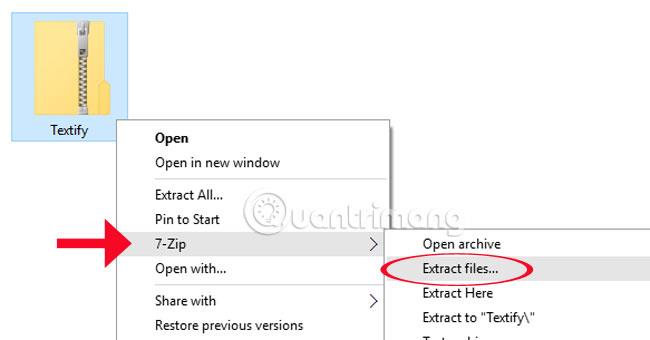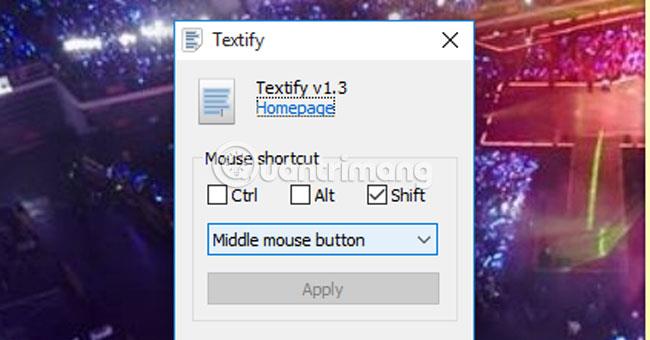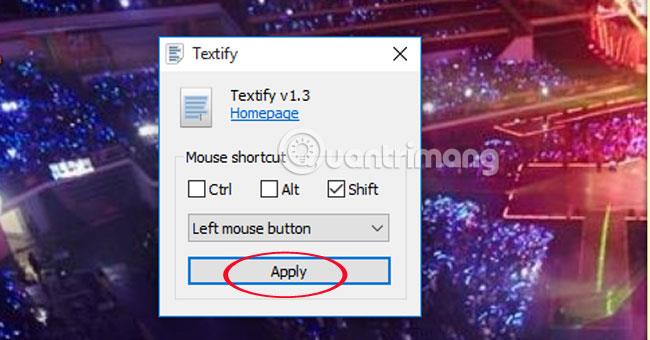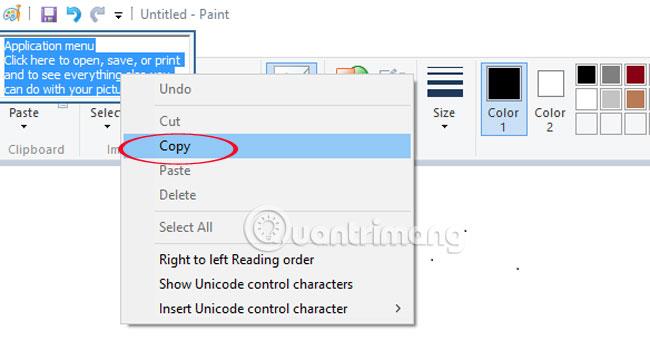Obično za kopiranje određenog sadržaja još uvijek koristite naredbu Kopiraj ili kombinaciju tipki Ctrl + C . Međutim, ova naredba radi samo s tekstualnim sadržajem, ali s drugim vrstama oglasnih ploča, dijaloških okvira,... ne možemo koristiti ovu metodu kopiranja.
Nemojte trošiti vrijeme na snimanje zaslona ili upisivanje svake pogreške, osobito s velikim brojem slika i dugih pogrešaka, jer će vam alat Textity pomoći kopirati sav sadržaj koji se čini nemogućim u sustavu Windows . Ne samo da podržava kopiranje tekstualnog sadržaja, već će softver pomoći korisnicima da kopiraju sav sadržaj na oglasnim pločama, informacije o stroju,... koji se pojavljuju u sustavu Windows. Pridružite se Wiki.SpaceDesktopu kako biste istražili svestrani alat Textify u vodiču u nastavku.
Korak 1:
Najprije trebate preuzeti alat Textify na svoje računalo pomoću ove poveznice .
Korak 2:
Raspakirajte preuzetu Textify datoteku.
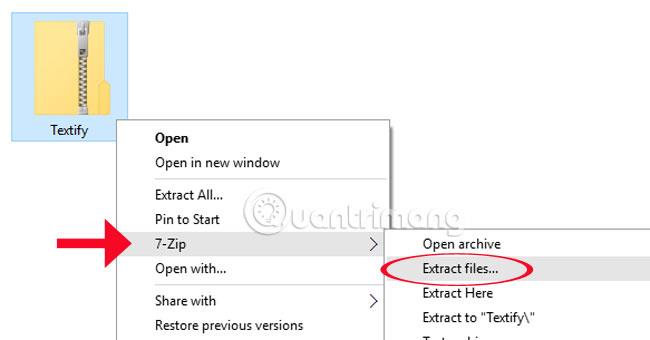
Korak 3:
Alati su u protabilnom formatu, kapacitet je vrlo mali tako da ih možemo u potpunosti spremiti na ekran, ili u bilo koju mapu. Može se pokrenuti izravno bez potrebe za instalacijom na računalu.
Sučelje programa je kao što je prikazano u nastavku.
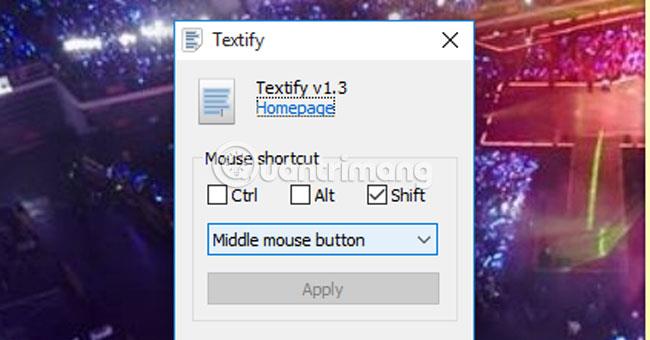
Textify pruža tipkovničke prečace uključujući Ctrl , Alt , Shift , lijevu tipku miša , desnu tipku miša ili pomicanje miša .
Korak 4:
Za kopiranje određenog odlomka pritisnite kombinaciju tipki Shift + lijevu tipku miša ili po želji možete prilagoditi drugu kombinaciju prema korisniku i kliknuti Primijeni za postavljanje nove kombinacije tipki.
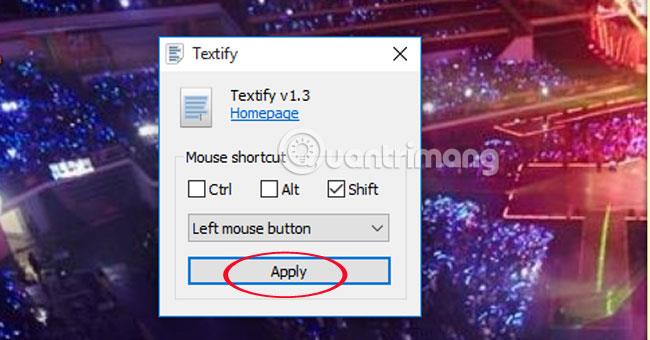
Nakon što označite sadržaj, kliknite Kopiraj i Zalijepi kao i obično.

Korak 5:
Za odlomke s dugim sadržajem, mišem povucite plavi pravokutni okvir preko sadržaja za kopiranje.
S međuspremnikom pritisnite Ctrl + C .
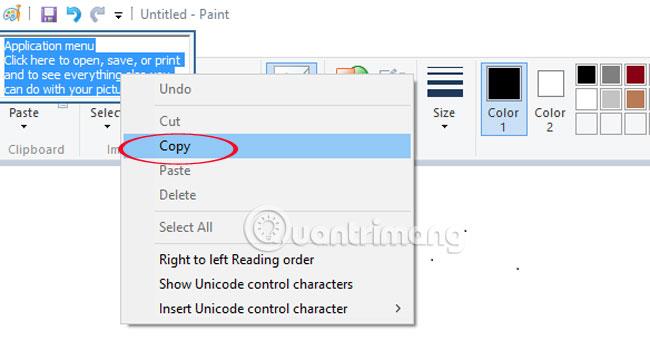
Dakle, samo s kompaktnim alatom Textify korisnici mogu kopirati bilo koji sadržaj koji žele, čak i onaj koji nije dopušteno kopirati na Windowsima. Ako nema potrebe za korištenjem, korisnici mogu sakriti alat na računalu i pozvati ga kad god zatreba. Prezgodno, zar ne!
Više informacija potražite u sljedećem članku:
Nadamo se da vam je gornji članak koristan!